Usa los siguientes pasos para configurar EasyPay desde Mi cuenta.
Agregar EasyPay desde Mi factura en Cox.com
Solución
En la página de inicio de Cox.com, haz click en Iniciar sesión en Mi cuenta.
Ingresa tu ID de usuario y contraseña.
Nota: si no recuerdas tu ID de usuario o tu contraseña, o tienes inconvenientes para iniciar sesión, consulta Recuperar tu ID de usuario de Cox o restablecer tu contraseña de Cox.
En la sección Facturación, haz clic en Administrar al lado de Pagos automáticos.
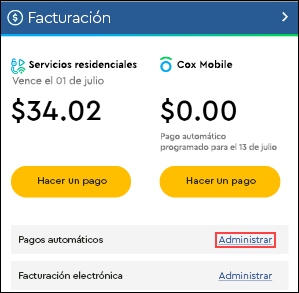
En la parte inferior de la página, en la sección Administrar formas de pago, ¿figura la forma de pago que quisieras usar?
- Si la respuesta es no, entonces sigue estos pasos.
- Para agregar la forma de pago en primer lugar, haz clic en Agregar una nueva forma de pago.
- En la sección Administrar formas de pago, selecciona la forma de pago que estás agregando.
- Continúa con el paso cinco.
- Si la respuesta es sí, entonces sigue con el paso seis.
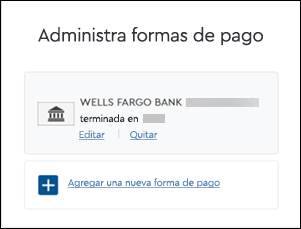
En la sección Agregar una nueva forma de pago, selecciona el tipo de forma de pago que estás agregando.
| Si estás agregando una... | Entonces... |
|---|---|
| Cuenta de cheques o de ahorro |
|
| Tarjeta de crédito o débito |
|
En la sección Pagos automáticos con EasyPay, haz clic en el botón Suscribirse a EasyPay.
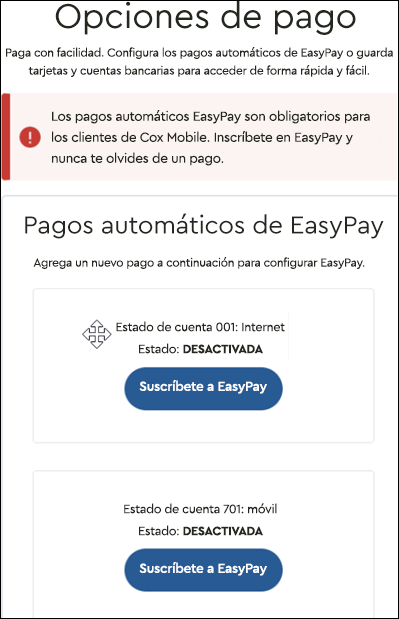
En la página Configurar pagos automáticos con EasyPay, sigue estos pasos.
- Configurar.
- Selecciona el estado de cuenta para suscribirte.
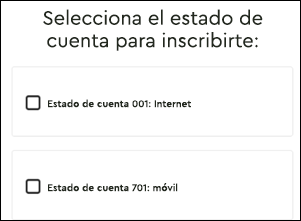
- Confirma que se seleccionó la forma de pago correcta.
Nota: la suscripción aún no es definitiva. Continúa a Revisar.
- Selecciona el estado de cuenta para suscribirte.
- Revisar.
- Revisa los detalles de la configuración.
- Haz clic en la casilla He leído y acepto los términos de servicio de pago único y de EasyPay.
- Haz clic en el botón Suscribirse.
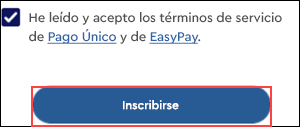
- Confirmar.
- Busca el mensaje "Ya está listo" para confirmar que EasyPay se activó.
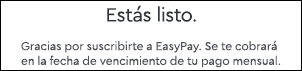
- Opcional: en la parte inferior de la página, puedes hacer clic en Imprimir confirmación para obtener una copia impresa de esta página de confirmación.
Buscar más artículos
Buscar más artículos